În Excel are mai multe formate numerice încorporate, dar, dacă nici unul dintre ei nu satisface utilizatorul, puteți crea un format de număr personalizat. De exemplu, numărul de -5.25 poate fi afișat ca o fracție -5 1/4 sau (-). 5,25 sau 5,25 sau chiar într-un format arbitrar, de exemplu ++ (5) RUB ### 25kop . Considerăm, de asemenea, formate de sume, dobânzi și reprezentare exponențială.
Pentru a afișa numărul, puteți utiliza o varietate de formate. Conform standardelor regionale din România (Start / Panou de control / Opțiuni regionale și lingvistice), pentru a afișa numărul luate în următorul format: 123 456 789,00 (cifre sunt separate prin spații, partea fracționară separate prin virgulă). In format pentru afișarea numerelor într-o celulă, puteți veni cu tine. Pentru a face acest lucru, există un mecanism adecvat - un format personalizat. Fiecare celulă poate fi setat la formatul număr selectat. De exemplu, numărul de 123 456 789,00 are formatul: # ## 0,00 - 0,00 ###; 0
Formatul de număr personalizat nu afectează calculul, singura modificare este afișarea celulei. format personalizat poate fi introdusă prin intermediul casetei de dialog Format Cells. fila Număr. (Toate formatele), prin apăsarea CTRL + 1. Foarte tipul de format în câmpul Type. eliminată anterior din toate.
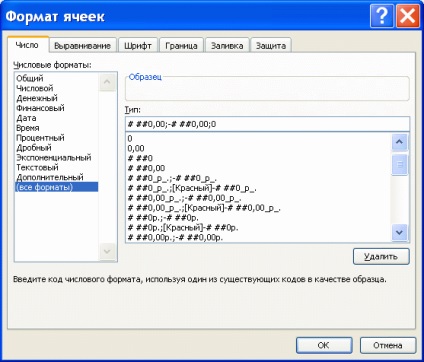
Luați în considerare pentru începutul sus-menționat format standard numeric # ## 0,00 - 0,00 ###; 0
În viitor, vom învăța cum să-l schimbe.
Virgulele împărtășesc o parte a formatului: formatul pentru valori pozitive; pentru valori negative; la zero. simboluri speciale sunt folosite pentru a descrie formatul.
- semnul diez Simbol (#) este orice număr.
- Caracterul spațiu de proiectare 0 ## # determină descărcare (martor indică faptul că în descărcarea 3 cifre). În principiu, s-ar putea scrie # ###, dar este nevoie de zero pentru a afișa 0 când partea întreagă este zero și există doar fracționată. Fără (de exemplu, # ###) la zero, numărul 0.33 va fi afișat ca 33.
- Următoarele trei simboluri 00 (virgulă și 00) se determină ca partea fracționară va fi afișată. Când introduceți va fi afișat 3.333 3.33; la intrarea 3.3-3.30. Desigur, acest lucru nu va afecta calcul.
A doua parte a formatului - pentru a afișa numere negative. Ie Puteți configura o varietate de formate pentru a reflecta numere pozitive și negative. De exemplu, în cazul în care formatul # ## 0.00 - ### 0; 0 123456.3 număr va fi afișat ca 123 456.30 și numărul -123,456.3 cum -123456. În cazul în care formatul pentru a elimina negativ, apoi un număr negativ va fi afișat fără dezavantajele.
A treia parte a formatului - pentru a afișa zero. În principiu, în loc de 0, puteți specifica orice caracter sau mai multe caractere (a se vedea. Articolul Cartografierea în MS Excel în loc de la 0 un alt caracter).
Există, de asemenea, 4 parte - definește producția de text. Ie În cazul în care formatul de celulă # ## 0.00-0.00 # ##; 0; „Ați introdus textul“ introduceți valoarea text care va fi afișat introduceți text.
Formatul Numărul este creat să nu includă neapărat toate formatul (secțiunea). În cazul în care numai două secțiuni, dintre care primul este utilizat pentru numere pozitive și zerouri, iar al doilea - pentru numere negative. Dacă numai o secțiune, acest format va avea toate numerele. Dacă doriți să săriți peste orice secțiune de cod și de a folosi pentru următoarea secțiune a acestora, ar trebui să fie lăsat în codul cu punct și virgulă, care se încheie trecut cu vederea secțiune.
Luați în considerare formate personalizate cu exemple specifice.
Valorile negative sunt afișate în paranteze, dar fără semnul minus, așa cum se obișnuiește în evidențele contabile
Prezența unui astfel de format personalizat dezvoltat - o moștenire din versiunile anterioare de Excel, care nu era formatarea condițională. Formate legate pentru a schimba culoarea fontului și fundalul celulei în funcție de valoarea, este mai bine să pună în aplicare formatarea condițională.
Exemple mai complexe de formatare personalizate prezentat în exemplul de fișier.

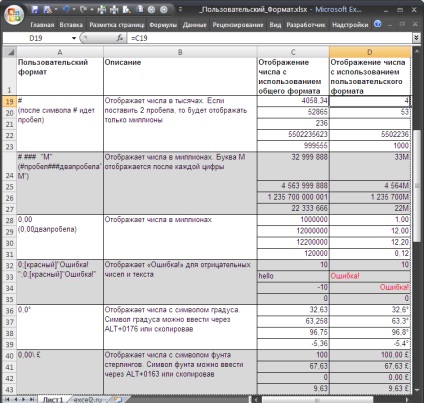
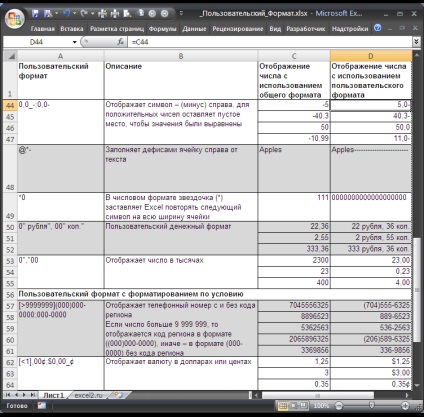
Nu pot recomanda utilizarea unui format personalizat prea des. În primul rând, 90% formate încorporate suficient, toate acestea sunt clare și ușor de utilizat. În al doilea rând, de regulă, un format personalizat poate schimba în mod semnificativ valoarea de afișare în celula din valoarea (în caz contrar, de ce avem nevoie de format mai personalizat?) De exemplu, numărul 222 poate fi afișat ca «ABCD333-222». Puteți uita și de confuzie, că nu este textul în celulă, mai degrabă decât doar un număr. Și aceasta este o cauză posibilă a erorii. Se cântărește argumentele pro și contra înainte de a utiliza format personalizat sofisticate.
SFAT:
Formatele menționate mai sus pot fi, de asemenea, utilizat în text funcția () - ca rezultat va primi valoarea unui format de text (a se vedea formatul de numărul de articol personalizat (caracteristica de text).). Articolul date personalizat și formatul corespunzător momentul spus despre formatul datei și Vrememi.
articole conexe
Citește alte articole care rezolva probleme similare, în MS Excel. Acest lucru vă va permite să rezolve o clasă largă de probleme similare.